7 najboljih načina da popravite povijest gledanja YouTubea koja ne radi
Miscelanea / / August 23, 2023
YouTube prati svaki videozapis koji gledate kada ste prijavljeni. Ovo ne samo da pomaže YouTube nudi bolje preporuke ali također vam daje mogućnost da jednostavno ponovno pregledate svoje prethodno gledane videozapise. Međutim, to ne možete učiniti ako vaša povijest gledanja YouTubea prestane funkcionirati.
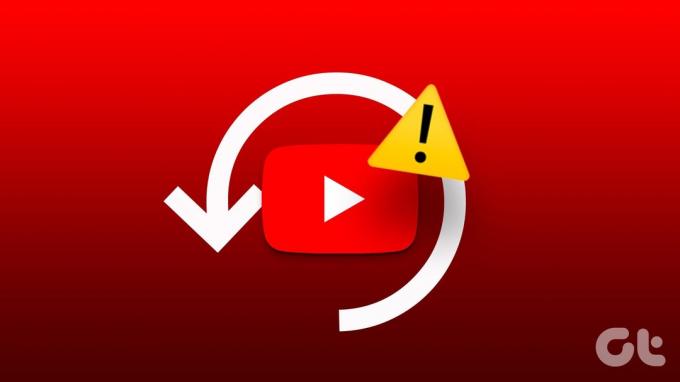
Iako bi razlog tome mogao biti bilo što, od pogrešno konfiguriranih postavki povijesti gledanja ili oštećene predmemorije, rješavanje problema nije previše teško. U nastavku dijelimo neke korisne savjete koji bi trebali navesti YouTube da prikazuje vašu povijest gledanja kao prije.
1. Uključite Povijest gledanja
Čest razlog zašto YouTube možda ne sprema ili ažurira vašu povijest gledanja je ako ste je pauzirali““. Evo kako to omogućiti.
Radna površina
Korak 1: Otvorite željeni preglednik, idite na web mjesto YouTube i prijavite se na svoj račun.
Korak 2: Koristite lijevo okno za prebacivanje na karticu Povijest.

Korak 3: Na desnoj strani kliknite gumb "Uključi povijest gledanja". Ako vidite opciju "Pauziraj povijest gledanja", to znači da je povijest gledanja već omogućena.
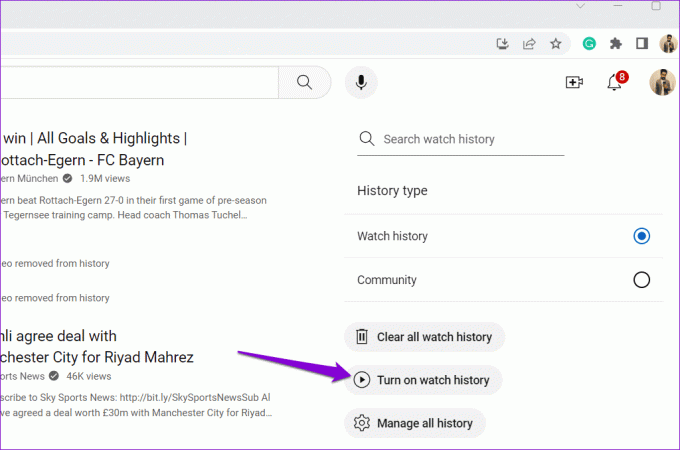
Korak 4: Odaberite Uključi za potvrdu.
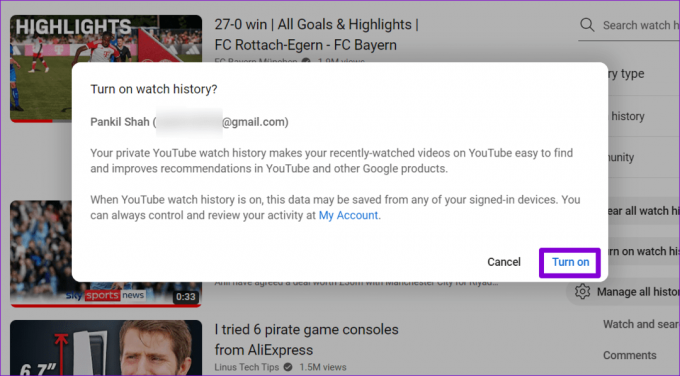
Mobilni
Korak 1: Otvorite aplikaciju YouTube na svom Androidu ili iPhoneu. Prijeđite na karticu Knjižnica i dodirnite Povijest.


Korak 2: Ako je povijest gledanja pauzirana, trebali biste vidjeti gumb Uključi na vrhu. Dodirnite ga, a zatim odaberite Ponovno uključi za potvrdu.


2. Ponovno pokrenite aplikaciju YouTube ili osvježite web stranicu
Ponekad privremeni problemi s aplikacijom YouTube mogu spriječiti ažuriranje ili prikazivanje vaše povijesti gledanja. Možete pokušati zatvoriti i ponovno otvoriti aplikaciju da vidite hoće li to pomoći.
Da biste zatvorili YouTube na Androidu, dugo pritisnite ikonu njegove aplikacije i dodirnite ikonu informacija na izborniku koji se pojavi. Zatim dodirnite opciju Prisilno zaustavljanje na dnu.
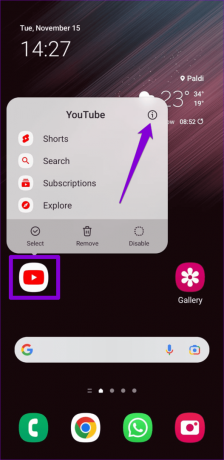

Na iPhoneu prijeđite prstom prema gore od dna zaslona (ili dvaput pritisnite gumb Početni zaslon) da biste prikazali izmjenjivač aplikacija. Zatim prijeđite prstom prema gore na YouTube kartici da biste zatvorili aplikaciju.
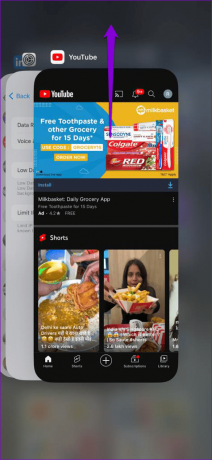
Oni koji koriste YouTube u web pregledniku mogu ponovno učitati web stranicu klikom na ikonu za osvježavanje i vidjeti hoće li to pomoći.
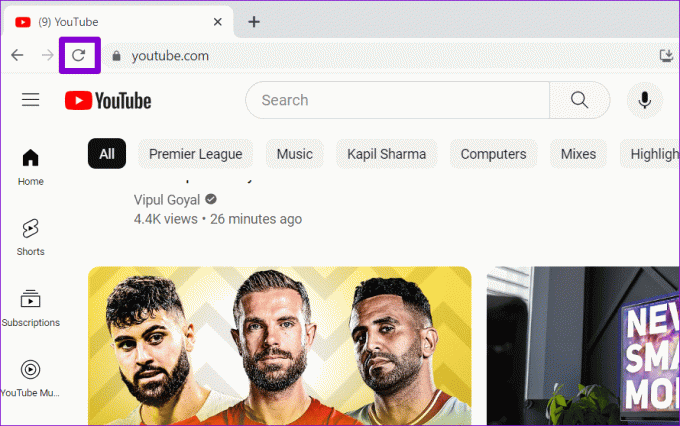
3. Odjavite se i ponovo prijavite
Možete se odjaviti s YouTubea, a zatim se ponovno prijaviti. To bi trebalo pomoći u ponovnom uspostavljanju veze YouTubea s njegovim poslužiteljima i rješavanju svih problema.
Ako koristite YouTube na stolnom računalu, kliknite ikonu profila u gornjem desnom kutu i odaberite Odjava.
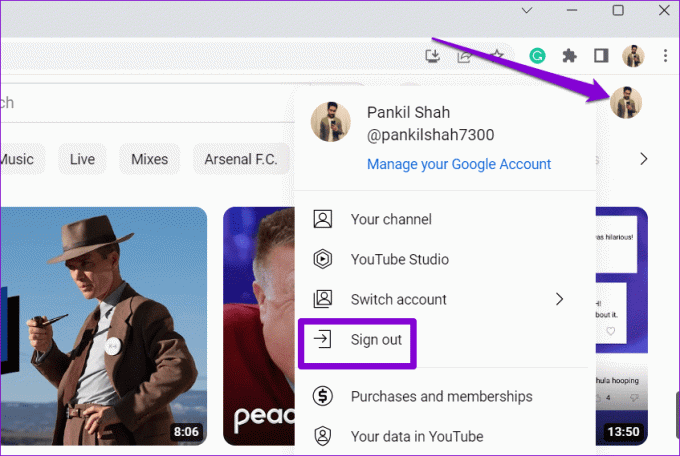
Postupak odjave iz aplikacije YouTube razlikuje se za Android i iPhone. Evo koraka koje možete slijediti.
Android
Korak 1: Otvorite aplikaciju YouTube na svom Androidu, dodirnite ikonu profila u gornjem desnom kutu i dodirnite svoje korisničko ime.

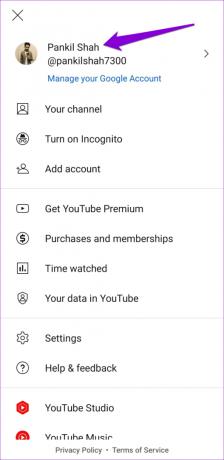
Korak 2: Odaberite opciju Upravljanje računima.

Korak 3: Odaberite svoj račun s popisa i kliknite opciju Ukloni račun.

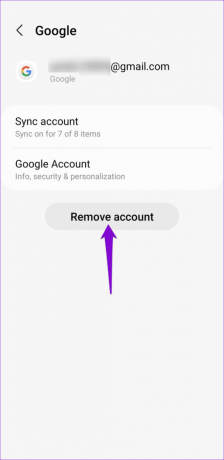
Korak 4: Ponovno odaberite Ukloni račun za potvrdu.

Korak 5: Ponovno pokrenite aplikaciju YouTube, dodirnite ikonu profila i odaberite Dodaj račun. Zatim slijedite upute na zaslonu da biste se prijavili svojim računom.

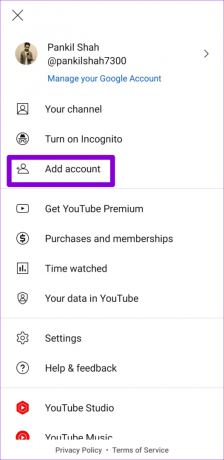
iPhone
Korak 1: Otvorite aplikaciju YouTube i dodirnite ikonu profila u gornjem desnom kutu.

Korak 2: Dodirnite naziv svog računa i odaberite opciju "Koristi YouTube bez prijave".
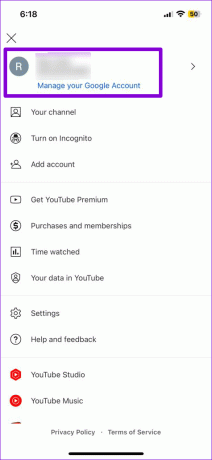
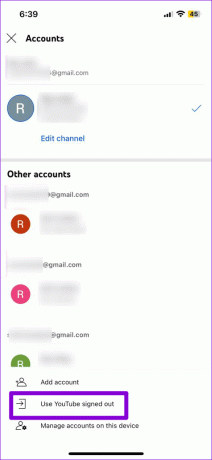
Korak 3: Ponovno dodirnite ikonu profila, odaberite opciju Prijava, a zatim dodajte svoj račun.

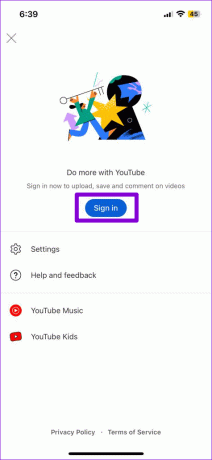
4. Onemogući proširenja za blokiranje oglasa (stolno računalo)
Ako na svom pregledniku imate instalirano proširenje za blokiranje oglasa, ono može ometati mogućnost YouTubea da sprema vašu povijest gledanja. Kako biste provjerili postoji li ova mogućnost, možete privremeno onemogućiti sva proširenja za blokiranje oglasa u svom pregledniku.
U Google Chrome upišite krom://proširenja u adresnoj traci na vrhu i pritisnite Enter. Zatim isključite prekidač pored proširenja za blokiranje oglasa.

Za one koji koriste Microsoft Edge, upišite rub://ekstenzije u URL traci i pritisnite Enter. Isključite proširenje za blokiranje oglasa pomoću prekidača pored njega.
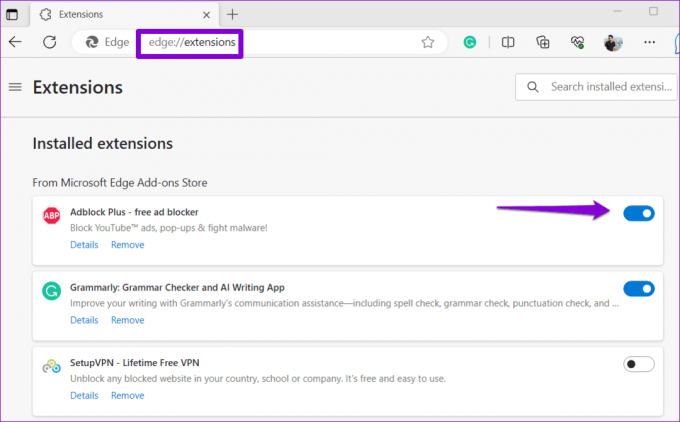
Nakon toga ponovno pokrenite preglednik i provjerite postoji li problem još uvijek.
5. Obriši predmemoriju aplikacije YouTube (Android)
Oštećeni ili nedostupni podaci predmemorije također mogu spriječiti nesmetan rad aplikacije YouTube na vašem Android uređaju, što može dovesti do takvih problema. Možete očistiti postojeću predmemoriju aplikacije YouTube da vidite rješava li to problem.
Korak 1: Dugo pritisnite ikonu aplikacije YouTube i dodirnite ikonu informacija na izborniku koji se pojavi.
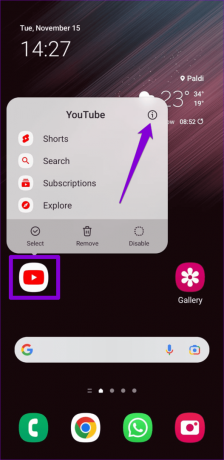
Korak 2: Idite na Storage i dodirnite opciju Clear cache.
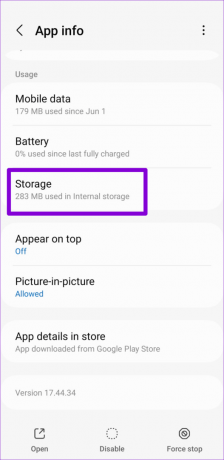
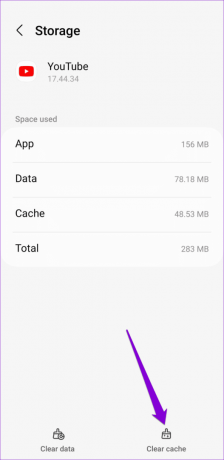
6. Brisanje predmemorije i kolačića za YouTube (stolno računalo)
Povijest gledanja YouTubea može prestati raditi u vašem pregledniku ako su predmemorija i kolačići povezani s web lokacijom stari ili oštećeni. Možete izbrisati predmemoriju i kolačiće za YouTube kako biste riješili problem.
Ako koristite Chrome, posjetite web mjesto YouTube, kliknite ikonu lokota u adresnoj traci i odaberite Postavke web mjesta.
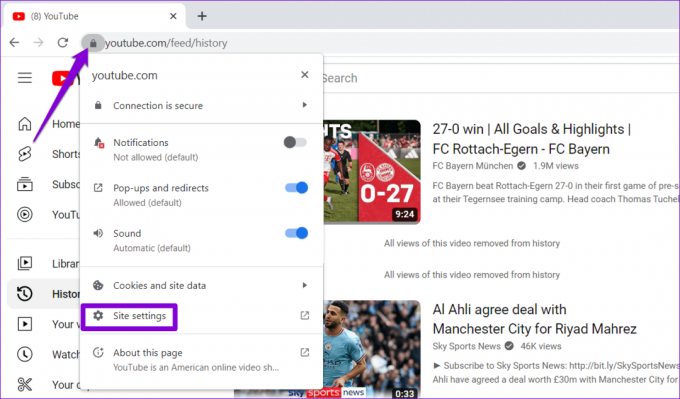
Kliknite gumb Obriši podatke u odjeljku Upotreba.
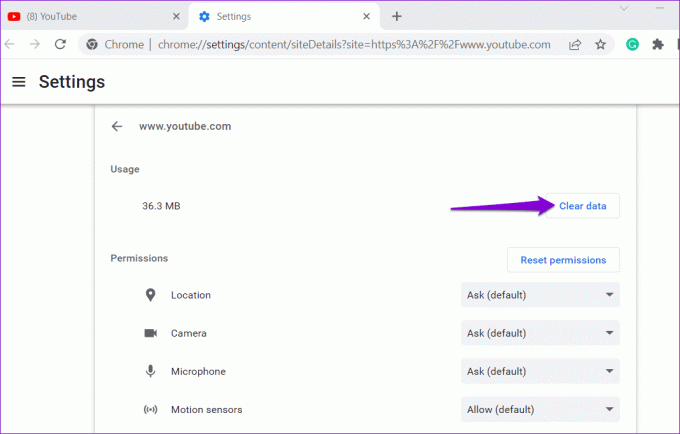
Slično tome, možete izbrisati YouTubeove predmemorija i kolačići u Edgeu, Safari, ili bilo koji drugi preglednik koji koristite.
7. Ažurirajte aplikaciju (mobilno)
Ako ništa ne radi, aplikacija YouTube na vašem telefonu vjerojatno je zastarjela ili ima pogreške. Da biste to popravili, ažurirajte aplikaciju YouTube na najnoviju verziju tako da posjetite Play Store (Android) ili App Store (iPhone).
YouTube za Android
YouTube za iPhone
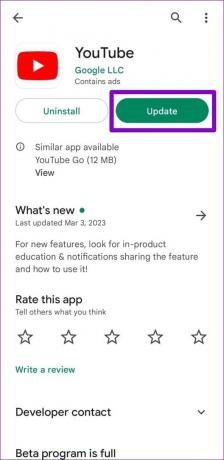
Nakon ažuriranja, aplikacija YouTube trebala bi prikazivati vašu povijest gledanja kao i prije.
Povratite svoju povijest gledanja
Može biti frustrirajuće kada želite ponovno pogledati važan vodič ili videozapis s receptom, a on je nedostaje u vašoj povijesti gledanja. Nadamo se da vam je jedan ili više gornjih savjeta pomoglo da riješite problem i preradite povijest gledanja YouTubea.
Zadnji put ažurirano 21. srpnja 2023
Gornji članak može sadržavati pridružene veze koje pomažu u podršci Guiding Tech. Međutim, to ne utječe na naš urednički integritet. Sadržaj ostaje nepristran i autentičan.

Napisao
Pankil je po struci građevinski inženjer koji je svoje putovanje započeo kao pisac na EOTO.tech. Nedavno se pridružio Guiding Techu kao slobodni pisac kako bi objavio upute, objašnjenja, vodiče za kupnju, savjete i trikove za Android, iOS, Windows i Web.



